Selezionare un'opzione dalla scheda Vista > gruppo Aspetto > menu Ombreggia per visualizzare una specifica rappresentazione ombreggiata di un modello:
- Piano: fare clic per ombreggiare il modello utilizzando il colore selezionato nell'opzione Colore Ombreggiatura nella finestra di dialogo Opzioni di disegno del modello.
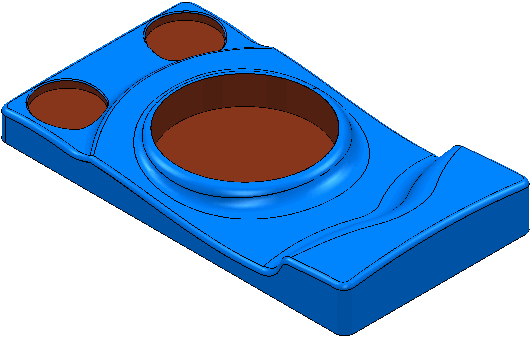
- Angolo di sformo: fare clic per ombreggiare il modello utilizzando colori diversi correlati ad un angolo di sformo specificato. Questa opzione permette di identificare più facilmente aree di sottosquadra. È determinata dall'orientamento della superficie.

In rosso sono evidenziate le aree con un angolo inferiore all'angolo di sformo mentre in giallo sono evidenziate le aree che rientrano nell'angolo di soglia.
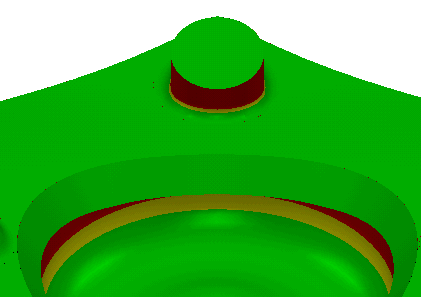
Per cambiare l'angolo di sformo utilizzato nell'ombreggiatura, modificare il valore Angolo di sformo nella finestra di dialogo Opzioni di disegno del modello.
- Raggio minimo: fare clic identificare più facilmente l'utensile di taglio delle dimensioni più adatte. Questa opzione opera indipendentemente dall'orientamento della superficie.

Le aree ombreggiate in rosso non possono essere lavorate utilizzando l'utensile specificato. Per cambiare il raggio minimo utilizzato nel calcolo, modificare il valore Raggio minimo utensile nella finestra di dialogo Opzioni di disegno del modello.
È possibile utilizzare questa opzione solo sui modelli DGK . Gli altri modelli sono ombreggiati in bianco perché le informazioni su normali e curvatura non sono disponibili.
- Multicolore: fare clic per ombreggiare il modello con lo stesso colore del wireframe:
- Wireframe:
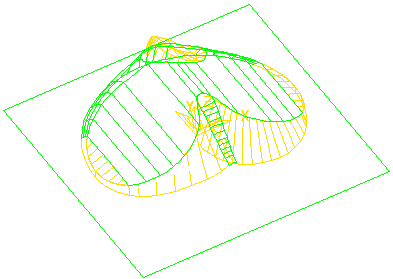
- Ombreggiatura multicolore:
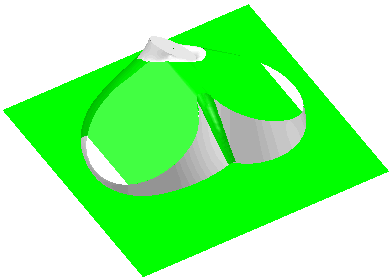
- Wireframe:
- Sovrametallo del percorso utensile: fare clic per ombreggiare i componenti di un modello in base al sovrametallo del percorso utensile, come specificato nella finestra di dialogo Sovrametallo componente.
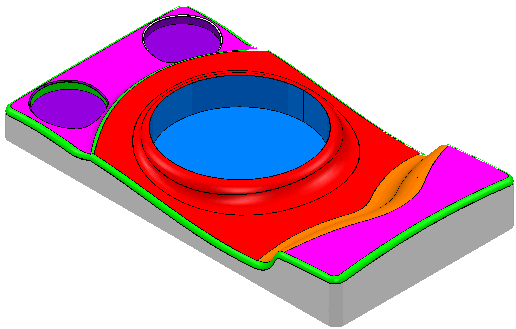
- Ombreggiatura sovrametallo predefinito: fare clic per ombreggiare i componenti di un modello in base al sovrametallo del percorso utensile, come specificato nella scheda Default superfici della finestra di dialogo Sovrametallo componente.
- Modalità di lavorazione del percorso utensile: fare clic per ombreggiare i componenti di un modello in base alla relativa modalità di lavorazione del percorso utensile specificata nella scheda Superfici della finestra di dialogo Sovrametallo componente per il percorso utensile specifico. Le diverse opzioni sono ombreggiate con colori diversi.
- I componenti per cui Modalità lavorazione è impostata su Lavora sono ombreggiati utilizzando il colore di ombreggiatura del modello.
- I componenti per cui Modalità lavorazione è impostata su Collisione sono ombreggiati in giallo per default.
- I componenti per cui Modalità lavorazione è impostata su Ignora sono ombreggiati in rosso per default.
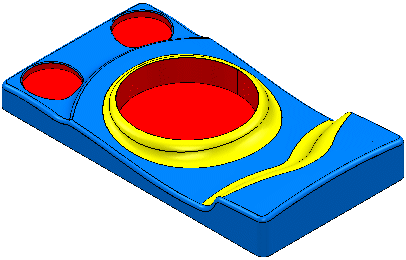
- Modalità di lavorazione predefinita: fare clic per ombreggiare i componenti di un modello in base alla relativa modalità di lavorazione specificata nella scheda Default superfici della finestra di dialogo Sovrametallo componente. Le diverse opzioni sono ombreggiate con colori diversi.
- I componenti per cui Modalità lavorazione è impostata su Lavora sono ombreggiati utilizzando il colore di ombreggiatura del modello.
- I componenti per cui Modalità lavorazione è impostata su Collisione sono ombreggiati in giallo per default.
- I componenti per cui Modalità lavorazione è impostata su Ignora sono ombreggiati in rosso per default.
- Modalità di verifica: fare clic per ombreggiare i componenti di un modello in base al sovrametallo di verifica dei componenti.
- Modalità di verifica della lavorazione: fare clic per ombreggiare i componenti di un modello in base alla modalità di verifica della lavorazione dei componenti.
- Sovrametallo boundary: fare clic per ombreggiare i componenti di un modello in base al relativo sovrametallo dalla boundary, come descritto nella finestra di dialogo Sovrametallo componente.
- Modalità di lavorazione boundary: fare clic per ombreggiare i componenti di un modello in base alla relativa modalità di lavorazione della boundary specificata nella scheda Superfici della finestra di dialogo Sovrametallo componente per la boundary specifica. Le diverse opzioni sono ombreggiate con colori diversi.